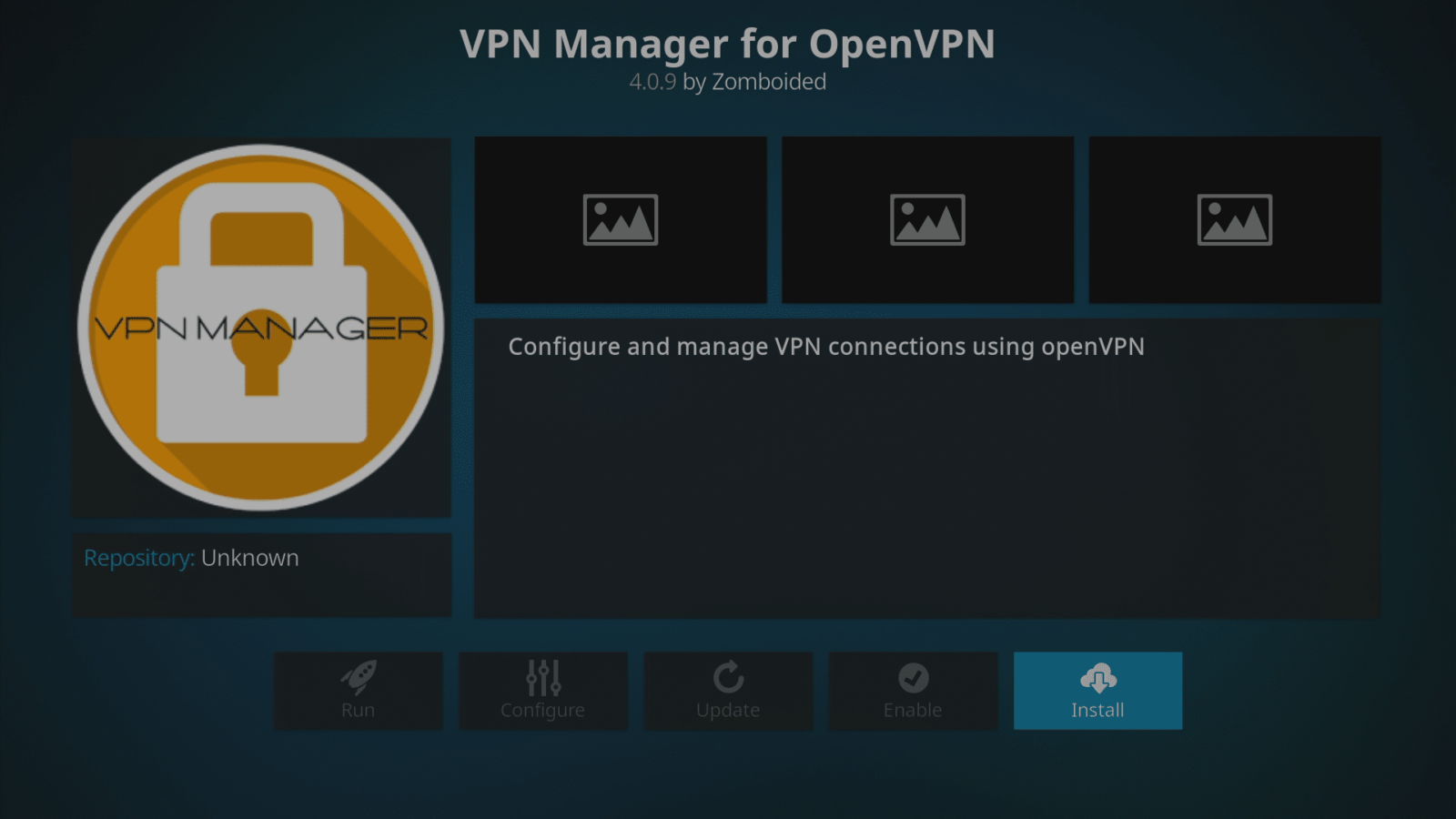Vil du bruge din
VPN
forbindelse i LibreELEC-operativsystemet, men er du ikke sikker på, hvordan du gør?
Krypton (LibreELEC 8.x)
- Start op i LibreELEC.
- Klik på systemikonet øverst (et tandhjul over “Film").
- Vælg punktet “Filhåndtering" og derefter “Tilføj kilde".
- Klik på den øverste boks, skriv http://dbmc.droidbox.co.uk/repo som adresse, og klik derefter på OK.
- Vælg den anden boks, og giv den et navn (hvad du vil), og klik derefter på OK igen.
- Klik på OK i det sidste vindue, og gå nu til Kodis startskærm og klik på menuen Add-ons.
- Klik nu på ikonet Add-on Browser (en åben papkasse øverst til venstre på skærmen).
- Vælg “Installer fra zip-fil".
- Klik på posten med den etiket, du oprettede for et øjeblik siden.
- Klik på repository.zomboided.plugins-1.0.0.zip , vent et øjeblik på, at processen er færdig, der vil sandsynligvis komme en meddelelse.
- Klik nu på “Install from repository" og derefter på Zomboided.
- Klik på “Services" og vælg VPN Manager for OpenVPN, og klik derefter på knappen Install.
- Når du er færdig, vises en pop op-meddelelse og en notifikation, der bekræfter installationen, klik på OK.
- Du kan nu springe ned til “Installeret? Lad os konfigurere!“-afsnittet nedenfor
Jarvis (LibreELEC 7.x, OpenELEC 6.x)
- Tænd for enheden, og sørg for, at du ikke er i Android!
- Klik på “Filhåndtering" i systemmenuen yderst til højre (hvis du bruger standardskinnet).
- Vælg “Tilføj kilde"
- Klik på den øverste boks, skriv http://dbmc.droidbox.co.uk/repo som adresse, og klik derefter på Udført.
- Vælg den anden boks, og giv den et navn (hvad du vil), og klik derefter på Udført igen.
- Klik på OK i det sidste vindue, og gå nu til Kodis startskærm og klik på selve systemmenuen.
- Klik nu på tilføjelsesposten, og vælg “Installer fra zip-fil".
- Klik på posten med den etiket, du oprettede for et øjeblik siden.
- Klik på repository.zomboided.plugins-1.0.0.zip .
- Vent et øjeblik på, at processen er afsluttet, en meddelelse vises sandsynligvis, klik nu på “Installer fra depot" og derefter på Zomboided-posten.
- Klik på “Tjenester"
- Vælg posten VPN Manager, og klik derefter på knappen Installer.
- Når du er færdig, vises en pop op-meddelelse, der bekræfter installationen, klik på OK, og konfigurationsskærmen vises.
Installeret? Lad os konfigurere!
I dette eksempel vil vi bruge
IPVanish
, men der er også muligheder for: AirVPN, BTGuard, Celo, CyberGhost, ExpressVPN, Hide.me, Hide My Ass, HideIPVPN, Invisible Browsing VPN, IVPN, LimeVPN, LiquidVPN, NordVPN, Perfect Privacy, Private Internet Access (PIA), PrivateVPN, proXPN, PureVPN, RA4W VPN, SaferVPN, SecureVPN.to, Smart DNS Proxy, tigerVPN, TorGuard, TotalVPN, VanishVPN, VPN.ac, VPN.ht, VPN Unlimited, VPNArea, VPNSecure, VyprVPN, WiTopia, Windscribe, eller du kan oprette alle indstillinger manuelt for VPN-firmaer, der ikke er på listen.
Jarvis-brugere (LibreELEC 7.x og OpenELEC) vil opdage, at de forskellige områder i denne konfiguration er arrangeret horisontalt i stedet for vertikalt. De faktiske muligheder og indstillinger, der skal konfigureres, forbliver de samme.
- Skift VPN-udbyder til IPVanish ved at klikke på pil op for enden af linjen. (Flere skærmbilleder kommer snart)
- Indtast dit IPVanish-brugernavn (ikke e-mail-adresse) og din adgangskode.
- Gå nu til området VPN-forbindelser, og klik på posten “Første VPN-forbindelse". Første gang vil tage lidt længere tid, mens data indsamles, og kontoen bekræftes hos IPVanish.
- Vælg det land og den by, din server skal være baseret i. Glem ikke, at du kan trykke et par gange på pil op på din fjernbetjening for at springe til slutningen af listen, og hvis du har Page Down på dit tastatur, kan du hurtigt springe ned ad listen.
- Der oprettes nu en forbindelse, og detaljerne bekræftes. Klik på OK-knappen, og du vil nu opdage, at dine data fra LibreELEC ikke bliver snaget i, og geolåste tjenester i dit hjemland vil igen være tilgængelige.
Hvis depotet er offline, kan du downloade den ZIP-fil, du skal bruge, her. Derefter kan du kopiere den til din enhed (se
https://droix.net/copying-files-to-and-from-libreelecs-storage
for detaljer). I stedet for at vælge DroiX-repositoriet, når du “Install(ing) via ZIP", skal du klikke på “HOME FOLDER" og derefter på den mappe, du indsatte i. Klik på ZIP-filen, og fortsæt fra trinnet “Klik nu på Install from Repo" ovenfor.
Ovenstående trin bør fungere for enhver LibreELEC-installation, medmindre en tjeneste er blevet deaktiveret. Bemærk venligst, at kun nogle DroiX-enheder leveres med LibreELEC, dem, der i øjeblikket er til salg, er
DroiX T8-S Plus v2
og
iMXQpro v2
. Tidligere modeller med LibreELEC eller OpenELEC omfatter DroiX T8-S, T8-S Plus v1 og DroiX T8 Mini.
Hvis du har en ældre enhed, der bruger OpenELEC, vil ovenstående trin stadig fungere, men der er en alternativ fremgangsmåde, du kan følge på
https://droix.net/using-a-vpn-in-openelec
.